我们的Revit学习之旅还将继续,今天腿腿小编要分享的Revit小技巧是如何在Revit中如何设置暖通风系统,过程并不复杂,只需简单几步就能够完成!
第一步:首先我们先在revit的界面中打开机械样板文件。
第二步:打开后我们找到左边的项目浏览器。
然后我们在项目浏览器中找到族这一选项,打开后我们会在最下方看到风管系统这一栏,在风管系统选项里机械样板文件默认了回风系统、排风系统、送风系统,三类风管系统。
如果说我们要添加新的风管系统应该怎样添加呢?
第三步:添加风管系统
如果我们需要添加新风系统和排烟兼排风,首先我们在回风、送风、排风系统中随意选取一个进行复制,然后重新命名为新风系统。
我们的新风系统添加完毕后,排烟兼排风系统及其他系统也按照此办法进行设置。
第四步:添加风管系统颜色
风管系统设置完毕后,我们给系统风管进行颜色区分,更便捷的让我们在三维视图中快速分辨出风管系统
首先我们用鼠标双击回风系统,在类型属性中找到图形替换进行编辑,然后在颜色选项中选取你所需要的颜色再确认,这样我们的风管系统颜色就设置好了。其他风管系统的颜色也按照次方法进行设置。

微信公众号:xuebim
关注建筑行业BIM发展、研究建筑新技术,汇集建筑前沿信息!
← 微信扫一扫,关注我们+

 BIM建筑网
BIM建筑网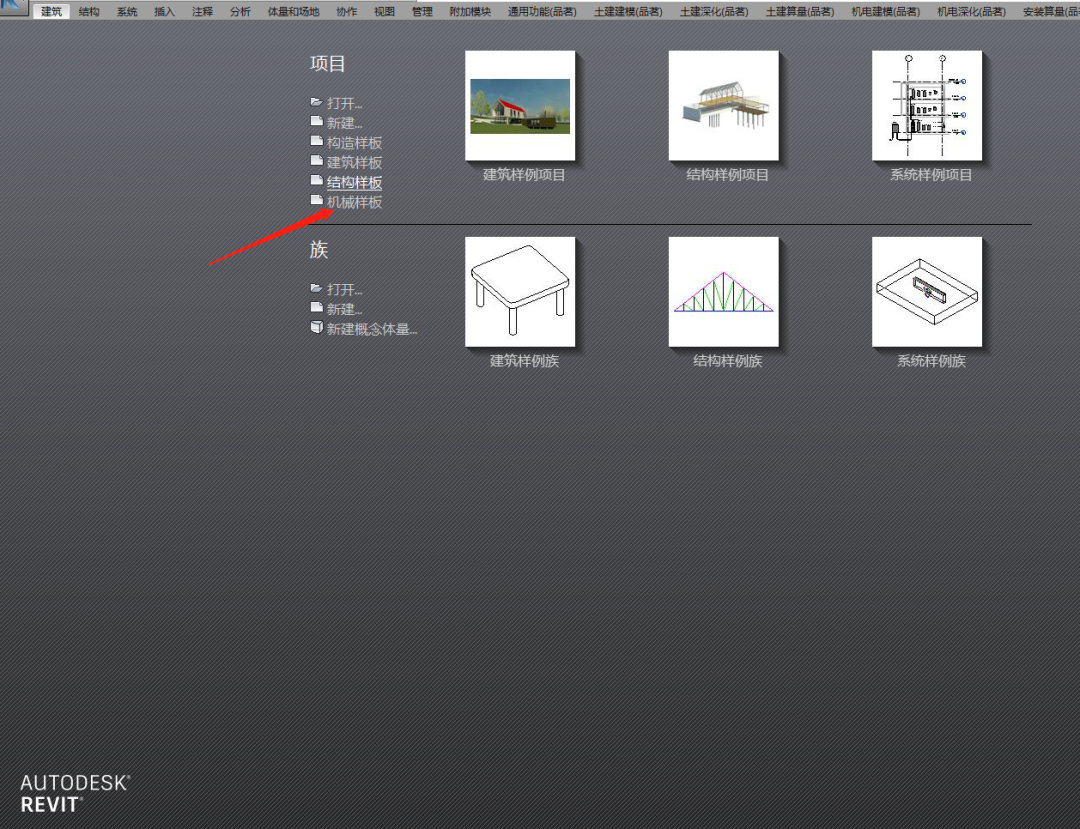













评论前必须登录!
注册